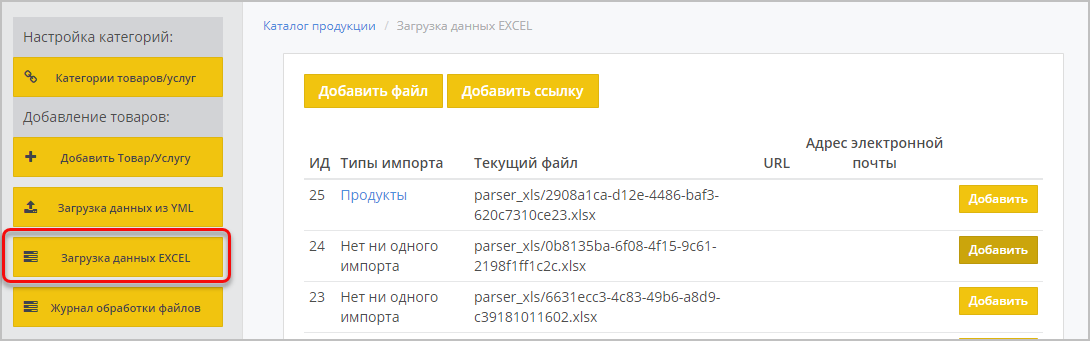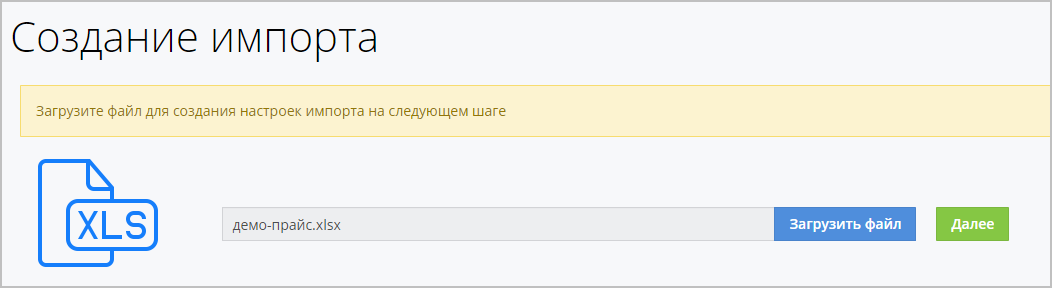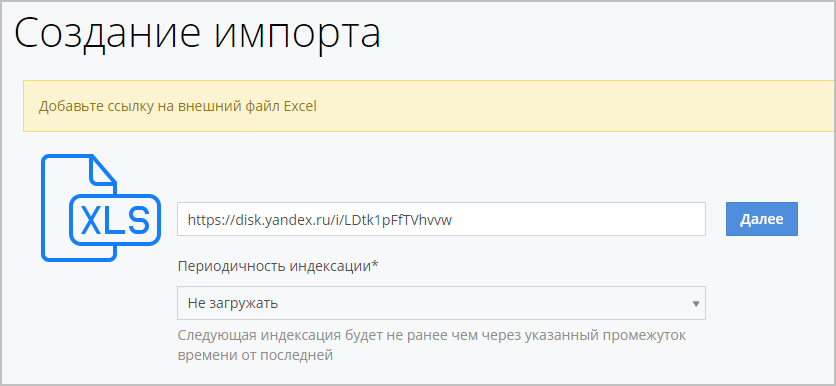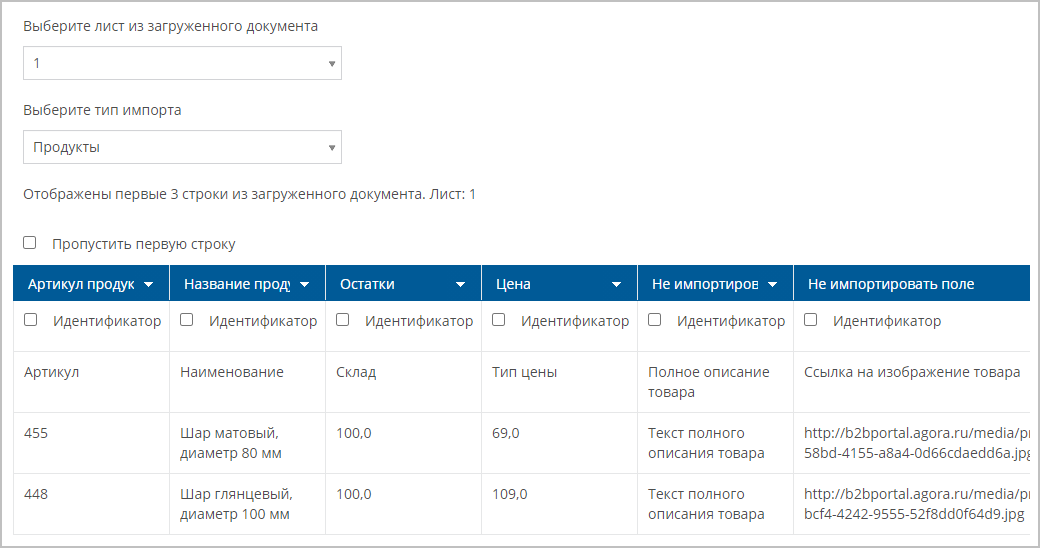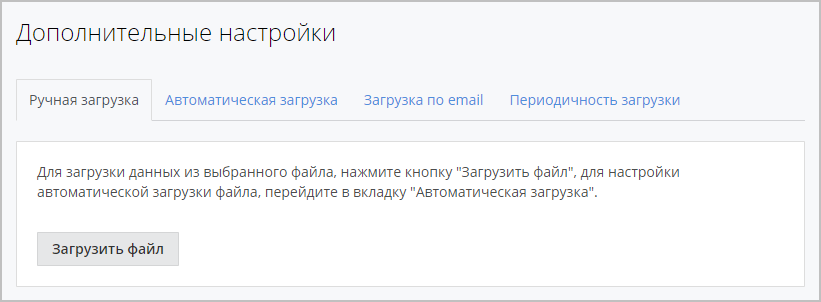Система позволяет поставщику добавлять товары на портал при помощи импорта файла с расширением .XLS.
Обратите внимание, прайс-лист должен иметь определенный формат. Скачать пример корректно составленного прайс-листа можно по ссылке.
- Зайдите в раздел Мой каталог.
- Нажмите кнопку Загрузка данных EXCEL.
3. Далее вы можете загрузить Excel файл, находящийся на локальном диске, или указать URL ссылку на внешний файл, находящийся на сервере (файлы с облачных сервисов загружаться не будут).
Для добавления файла с локального диска нажмите кнопку Добавить файл.
На следующей странице нажмите Загрузить файл.
Выберите файл с расширением .XLS и нажмите кнопку Далее:
Для указания URL ссылки нажмите кнопку Добавить ссылку.
Укажите URL ссылку и в поле Периодичность индексации выберите, с какой частотой необходимо обновлять данный файл на портале (не загружать, каждый час, каждые 3 часа и т.д.).
Нажмите Далее.
4. В открывшемся окне установите необходимые настройки импорта:
- Выберите лист из загруженного документа (нужный лист из документа Excel);
Выберите тип импорта (категория, свойства, продукты);
Отметьте чекбокс Пропустить первую строку, чтобы исключить импорт названия столбцов таблицы;
Для тех столбцов, которые необходимо импортировать нажмите на название столбца и замените значение на свойство столбца (например, артикул, название продукта, цена).
Для загрузки и корректного распределения товаров по каталогам необходимо присвоить столбцу с категориями свойство Категория поставщика.
Идентификатор - идентификатор продукта, по которому будет осуществляться поиск и обновление информации по товару при последующих загрузках файлов Excel.
Необходимо выбрать один идентификатор (обычно в роли идентификатора выступает артикул товара).
Внизу окна выставьте дополнительные настройки по загрузке файла:
- Ручная загрузка — данная вкладка используется для единоразовой загрузки файла. Для этого нажмите кнопку Загрузить файл.
- Автоматическая загрузка — данная вкладка используется для указания URL-адреса файла, который можно будет загружать с периодичностью, выставленной на вкладке Периодичность загрузки.
- Загрузка по e-mail — данная вкладка используется для получения прайс-листов с определенного адреса электронной почты. При отправке прайс-листа в формате XLS на данный адрес электронной почты, он будет автоматически загружаться на портал.
Настройка является индивидуальной, поэтому если вам необходима функциональность загрузки товаров с использованием адреса электронной почты, напишите в техническую поддержку: help@agora.ru.
- Периодичность загрузки — данная вкладка используется для указания частоты загрузки прайс-листа с URL-адреса, указанного в разделе Автоматическая загрузка. Указание URL-адреса для доступа к прайс-листу является обязательной настройкой для использования функции Периодичность загрузки.
Проверить статус обработки загруженного файла и просмотреть возникающие ошибки можно в разделе Журнал обработки файлов.
Далее необходимо сопоставить категории для корректного отображения на портале.
Более подробная информация о ручном сопоставлении категорий описана в разделах:
Проверить статус обработки загруженного файла и просмотреть возникающие ошибки можно в разделе Журнал обработки файлов.